Настройка свойств пользователя
Завершив подготовительные шаги, перейдем к настройке учетных записей. Откройте закладку свойств пользователя, выбрав Start | Programs | Administrative Tools | Active Directory Users and Computers. Там откройте ветвь пользователей, дважды щелкните на пользователе. Откроется окно свойств.

На закладке General вы можете ввести имя, инициалы, фамилию, отображаемое имя, описание, номер офиса, телефон, почтовый адрес, веб-страницу. Кнопка "Other" позволяет ввести дополнительные номера телефонов или веб-страницы.
На закладке Address вы можете ввести улицу, номер почтового ящика, город, штат/провинцию, почтовый индекс, страну.
Закладка Account используется чаще всего. Здесь вы указываете регистрационное имя, домен, имя и домен NetBIOS.

При нажатии на кнопку "Logon Hours" запускается графическая утилита настройки ограничения пользователя по времени. Простым щелчком и перетаскиванием вы легко можете ограничить рабочие часы, например, с 8:00 утра понедельника до 17:00 пятницы.
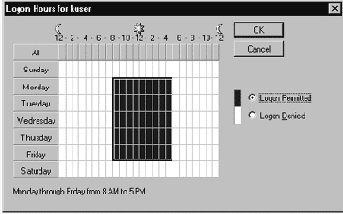
Кнопка "Log On To" позволяет указать, какие пользователи рабочей станции могут на ней регистрироваться. Под ней находится переключатель "Account locked out". Обычно он серый. Если переключатель установлен, то это означает, что было больше ошибочных попыток входа, чем дозволено вашей политикой безопасности. Нужно немедленно связться с пользователем, а также проcмотреть журналы (logs), чтобы проверить, забыл ли он пароль или была попытка несанкционированного доступа. В защищенном окружении учетная запись остается заблокированной до тех пор, пока ее не разблокирует администратор. В противном случае блокировка снимается через некоторое время, установленное в вашей политике.
Под переключателем "Account locked out" находится ряд опций. Принудительная смена пароля пользователем при следующей регистрации полезна, если вы не хотите ждать даты истечения срока действия его пароля, или когда назначаете стандартный пароль новому пользователю, который он должен немедленно сменить. Некоторые компании также предотвращают смену пароля самими пользователями. Это полезно, если у вас есть небольшое защищенное окружение и вы сами раздаете пользователям пароли. Это всегда должно быть включено для запрещенных учетных записей (например, guest), а также служб, запускаемых от имени пользователя. Не следует устанавливать переключатель "Password never expire" (срок действия пароля не ограничен). Большинство компаний устанавливают в своей политике периодическую смену пароля раз в 90-120 дней.
Остальные настройки на этой закладке позволяют запретить эту учетную запись. Запрещение (вместо удаления) неактивной учетной записи позволяет позднее восстановить ее в случае, например, длительного отсутствия работника. В самом низу закладки вы можете указать дату прекращения действия пароля.
Закладка Profile используется для установки пути к профилю для обычных сетевых соединений Windows с использованием TCP/IP или NetBIOS. Здесь также устанавливается домашний каталог пользователя. Эти настройки не оказывают влияния на настройки RDP и ICA на клиенте.
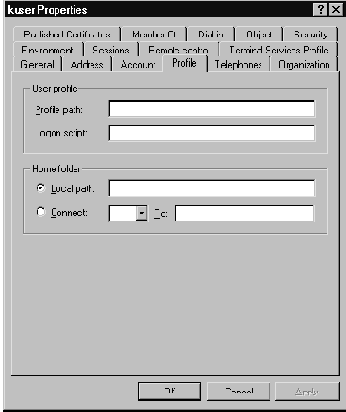
Закладка Telephones используется для указания домашнего и рабочего номеров телефона пользователя, а также пейджера, мобильного телефона, факса и IP-телефона. Тут также находится поле Notes, предназначенное для комментариев. Каждое поле имеет кнопку "Other", позволяющую вводить дополнительные телефонные номера каждого типа.
Закладка Organization содержит поля для ввода должности, департамента, компании, имени менеджера. Поле "Manager" содержит кнопку "Change", при нажатии на которую можно выбрать пользователя из списка Active Directory.
Закладка Remote Control используется только при соединении через терминальные службы. Она содержит переключатель, разрешающий или запрещающий теневые сеансы (shadowing). Здесь же вы можете установить уровень контроля - только просмотр или интерактивное взаимодействие. Именно здесь вы можете отключить требование подтверждения пользователя при установлении теневого сеанса. По умолчанию, для установления теневого сеанса необходимо подтверждение пользователя.

Закладка Terminal Services Profile использутся для настройки размещения профиля для пользователей терминальных служб. Здесь же можно указать домашний каталог пользователя терминальных служб. На этой закладке также находится переключатель, разрешающий или запрещающий регисрацию на терминальном сервере.
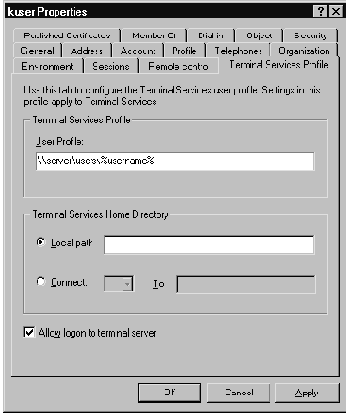
Закладка Member Of позволяет отобразить и изменить членство пользователя в группах. Щелкните кнопку "Add", затем выберите дополнительные группы, в которые надо добавить пользователя.
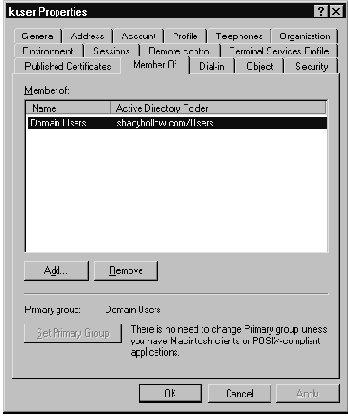
Закладка Dial-in содержит разрешения для сервера удаленного доступа (RAS). Вы можете разрешить или запретить доступ к RAS, разрешить использование политики Remote Access Policy, установить опции обратного дозвона (callback), определить адреса IP и статические маршруты для клиентов RAS. Эти настройки в обычной конфигурации не оказывают влияния на соединения терминальных служб.

Закладка Environment используется в терминальных службах и позволяет настроить начальное окружение для пользователей. В этом окне вы можете указать начальную программу, которая должна автоматически запускаться при каждой регистрации пользователя. В этом случае вы можете указать только одну программу, причем когда пользователь закрывает эту программу, происходит его разрегистрация. Вы также можете указать, можно ли клиенту подключать свои драйвы, принтеры, а также указать принтер по умолчанию.
Настройки на этой закладке переопределяют аналогичные установки, сделанные на клиенте.

Закладка Sessions также используется в терминальных службах, как с RDP, так и с ICA. Тут вы можете выбрать минимальную и максимальную продолжительность активного сеанса, время простоя, максимальное время отключения сеанса до его сброса.
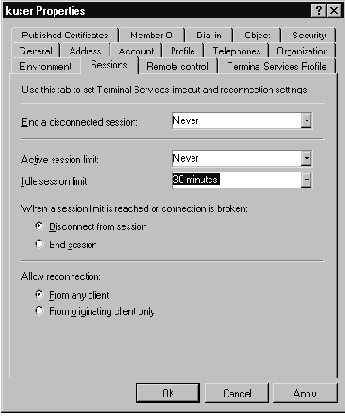
Можно также установить действие, предпринимаемое при достижении лимита сеанса: отключить сеанс или завершить его. Вы можете разрешить повторное соединение с любого клиента или только с клиента, инициировавшего сеанс.
Будьте осторожны с этими опциями, поскольку можно быстро исчерпать ресурсы сервера. Устанавливая время неактивности, учитывайте программы, например, долго ожидающие ответа на запрос от SQL-сервера. С другой стороны, ограничение количества активных сеансов весьма полезно для провайдеров приложений, которым необходимо отслеживать и отключать клиентов, выработавших предоплаченное время.